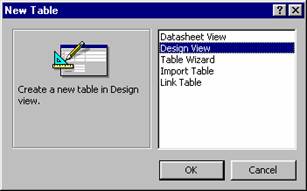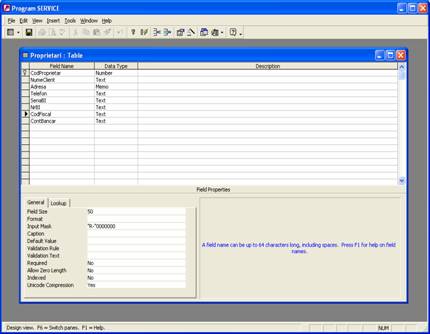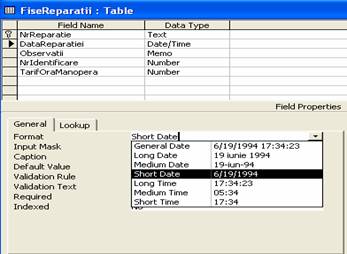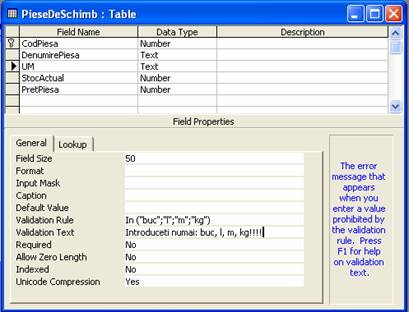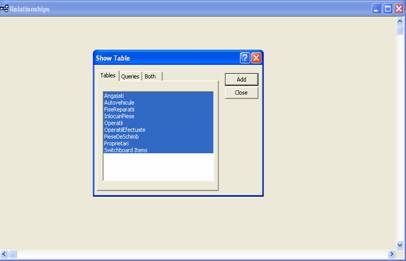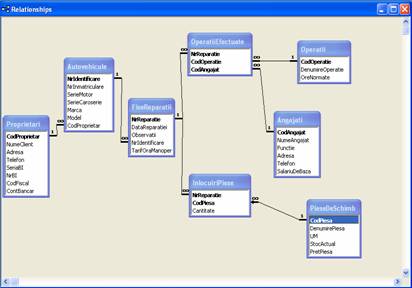OBIECTE DE TIP TABEL SI INTEROGARI ACCESS
1. Obiectivele unitatii de invatare 11
2. Obiecte de tip tabel (Table)
2.1. Prezentare generala
2.2. Crearea obiectelor de
tip tabel
2.3. Definirea
relatiilor dintre tabele
2.4. Operatii la nivelul
inregistrarilor dintr-o tabela
Studiu de caz nr. 3
Studiu de caz nr. 4
1. Obiectivele unitatii de invatare
11
Tipuri
de date utilizate in Access
Formatele
de reprezentare a tipurilor de date
Modalitati
de creare a obiectelor Access
Descrierea structurii de
catre utilizator (Design View)
Descrierea structurii cu ajutorul
asistentilor (Wizard)
Tabele
Crearea structurii si
incarcarea datelor intr-o tabela
Stabilirea relatiilor intre
tabele
Asigurarea integritatii
entitatii si a integritatii referentiale a datelor
2. Obiecte de tip tabel (Tables)
2.1. Prezentare generala
Tabelele reprezinta obiectele principale ale
unei baze de date ACCESS, deoarece in ele se stocheaza datele primare
referitoare la entitatile participante la aplicatie.
Tabelele sunt identificate printr-un nume unic,
atribuit in momentul crearii lor si apar listate in fereastra
Database, atunci cand se actioneaza butonul Table. Se recomanda ca acest nume, format din maxim 64 de
caractere ce pot fi litere, cifre si spatii, sa sugereze cat mai
fidel continutul sau, respectiv entitatea pe care o reprezinta
(ex. STUDENTI, NOTE, TAXE, CLIENTI, PRODUSE, FACTURI etc.).
Intr-un tabel, datele sunt organizate pe randuri
si pe coloane. Randurile contin informatii despre fiecare exemplar al entitatii
respective, iar fiecare coloana reprezinta un camp al
entitatii. Pentru randurile unui tabel se foloseste
notiunea de inregistrari,
iar pentru coloane cea de campuri.
Este important de retinut ca fiecare camp al unui tabel va
contine acelasi tip de informatie, avand acelasi tip de
date si aceleasi caracteristici pentru toate exemplarele din tabel.
Un tabel Access are doua componente
principale:
structura
continut
Structura este formata din ansamblul campurilor
(atribute, caracteristici) care definesc entitatea respectiva si ea
corespunde coloanelor din tabel. Fiecare camp al unui tabel va contine
acelasi tip de informatie, avand acelasi tip de data
si aceleasi proprietati sau caracteristici (de exemplu
acelasi mod de reprezentare, aceeasi lungime maxima,
aceleasi reguli de validare etc.)
De asemenea
cuprinde informatii despre campurile cheii primare prin continutul
carora se defineste unic o inregistrare logica, campurile
indexate si tipul indexarii.
Un tabel se considera creat in momentul
salvarii structurii sale, chiar daca nu avem date sa ii
completam continutul.
Continutul este format din valorile inscrise pe randurile tabelului. Un rand,
prin continutul sau reprezinta un anume exemplar din entitatea
respectiva, numit si inregistrare
logica.
Gestiunea tabelelor (creare, modificare,
vizualizare, stergere) dintr-o baza de date se realizeaza din
sectiunea Tables a ferestrei
bazei de date.
Tabelele Access se pot crea prin:
definirea de catre utilizator
a structurii;
pe baza structurilor predefinite;
interogari care au drept
efect obtinerea unui nou tabel de date, care poate fi utilizat de alte
obiecte Access;
copierea unui tabel deja creat
intr-o alta baza de date;
importarea datelor din alte
aplicatii, folosind comanda Import;
atasarea, cu ajutorul
comenzii Attach File, a unor tabele
definite in alte baze de date Access, folosindu-se doar datele existente,
fara a putea modifica structura.
O tabela de date dispare din baza de
date unde a fost creata si eventual utilizata numai la solicitarea
stergerii ei.
Lucrul cu tabele presupune parcurgerea
urmatoarelor etape:
- crearea tuturor tabelelor din
aplicatie prin definirea structurii lor (descrierea capului de tabel
si a cheilor primare) si salvarea acestora;
- realizarea ralatiilor dintre
tabelele aplicatiei;
- introducerea datelor in tabele.
2.2. Crearea obiectelor de tip tabel
In Access exista in principal urmatoarele
posibilitati de creare a tabelelor:
cu limbajul de definire a datelor,
prin forte proprii (Design View);
cu ajutorul asistentilor pentru tabele (Table Wizards);
cu optiunea Datasheet View
Prima metoda permite un control mai
amanuntit al proprietatilor tabelului creat. In cadrul
acestei metode utilizatorul stabileste structura tabelului, definind:
numele campurilor, tipurile de date, proprietati, cheia primara.
A doua
metoda este mai usoara si mai
rapida, asistentii ghidandu-ne
si sugerandu-ne anumite solutii. Ea este recomandata
proiectantilor aflati in faza
de initiere. Prin aceasta posibilitate tabelele se creeaza pe
baza unor sabloane predefinite de catre sistem, pentru tipurile cele
mai utilizate de tabele (clienti, produse etc). Tabelele predefinite pot fi adaptate la conceptul si
cerintele intregii aplicatii.
A
treia metoda se utilizeaza atunci cand este
necesara crearea tabelului foarte repede.
Pentru crearea
unui tabel prin una din cele trei
metode prezentate, se poate aplica una din posibilitatile
urmatoare:
Din fereastra Database se
selecteaza tipul de obiect Table
si se actioneaza butonul de comanda New
Din meniul Insert se alege comanda Table
Se folosesc hiperlink-urile existente
in fereastra bazei de date:
Create table in Design View
Create table by using Wizard
Create table by entering data
Alegand una din primele doua variante se
afiseaza pe ecran caseta de dialog (figura 6.1), unde se propun mai
multe modalitati de descriere a structurii unui tabel:
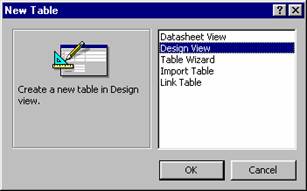
Fig.1 Modalitati de descriere a
structurii unui tabel
In
continuare va fi prezentata modalitatea Design
View pentru
crearea tabelelor.
Este metoda cel mai mult folosita, in care
utilizatorul stabileste absolut toti parametrii necesari pentru
descrierea structurii unui tabel: numele campurilor, tipurile de date ale
acestora, reguli de validare, mesaje de eroare ce vor fi afisate in
situatia neindeplinirii conditiei verificate etc.
Pentru crearea unui
tabel in Design View se parcurg
urmatoarele etape:
definirea structurii
stabilirea cheii primare
salvarea tabelului, atribuindu-i
un nume
Tabelul se considera creat in acest moment,
avand definit si memorat capul de tabel.
Fizic,
crearea unui tabel in Design View se realizeaza astfel:
se selecteaza din fereastra bazei de date tipul
de obiecte Tables, se
activeaza butonul New si
modalitatea Design View sau se actioneaza hyperlink ul Create table in Design View
Apare fereastra ACCESS de descriere a tabelei,
formata din doua zone: zona " in care se
definesc campurile din structura tabelei si zona "2" in care sunt precizate
proprietatile acestora.
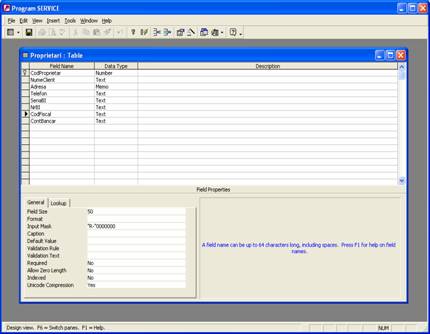
Fig.2 Fereastra de
descriere a structurii
Descrierea
campurilor:
A.
Zona "
Apare in partea superioara a
ferestrei sub forma unei foi de date cu mai multe randuri si trei coloane:
Field Name, Type si Description.
Pentru fiecare camp adaugat
in aceasta zona, obligatoriu trebuie tastat numele sau in
coloana Field Name
si precizat tipul datelor ce vor fi introduse drept valori in el, in
coloana Type.
Completarea coloanei Description
este optionala. Daca se completeaza, va contine
elemente de descriere a campului respectiv.
Numele campului Field Name
Numele
unui camp trebuie sa respecte urmatoarele reguli:
Poate sa contina litere (majuscule
sau minuscule, sau ambele tipuri), cifre si numeroase caractere speciale.
Poate sa contina
maximum 64 de caractere alfanumerice, majuscule sau/si minuscule, inclusiv
spatii.
Este interzisa utilizarea
caracterelor: punct (.), semnul exclamarii (!), paranteze drepte (
Numele campului nu poate sa
inceapa cu un spatiu.
In formarea numelui campului se
recomanda:
- Sa nu
se utilizeze caracterul spatiu; pentru imbunatatirea
lizibilitatii numelui se poate inlocui spatiul cu caracterul de
subliniere (_) sau se pot utiliza litere majuscule si minuscule in
acelasi nume (ex. CodProprietar).
- Reducerea
lungimii numelui campurilor pentru a conserva resursele sistemului si a
scuti utilizatorul de introduceri lungi atunci cand se fac referiri la numele
campului.
Tipul de date al campului (Data Type
Este un controlor de tip lista combinata
care are initial prefigurata valoarea Text Utilizatorul isi va alege insa tipul corespunzator de
data, avand la dispozitie
noua tipuri de date de baza, pentru unele dintre ele fiind
disponibile subtipuri de date, in functie de necesitati.
Subtipurile se configureaza in zona "2" a ferestrei (sectiunea General).
Tipurile
si subtipurile de date ACCESS sunt prezentate in urmatorul tabel:
|
Tip de date
|
Subtip de date
|
Descriere
|
Text
|
|
Este un tip de date alfanumeric, de lungime
maxima 255 de caractere. Implicit, Access atribuie automat o dimensiune
(propietatea Field Size) de 50 caractere pentru un astfel de camp. Un camp de
acest tip poate sa contina practic orice caracter.
|
Memo
|
|
Este un tip de date alfanumeric (poate
contine orice caracter), in lungime maxima de 65535 caractere.
Utilizatorul nu poate configura o dimensiune mai mica decat aceasta. Un
astfel de camp nu poate fi folosit drept cheie si in el se inscriu comentarii ale caror
dimensiuni difera de la o inregistrare la alta.
|
Number
(tip de date numeric)
|
Byte
|
Tip de date intreg a carui plaja de valori admisa este
intre 0 si 255. Spatiul ocupat de un asemenea camp este de 1 byte.
|
Integer
|
Tip de date intreg cu plaja de valori admisa intre -32768
si 32768. Ocupa 2 bytes.
|
Long Integer
|
Tip de date intreg de dimensiuni foarte mari cu plaja de valori
admisa intre -2147483648 si 2147483647.
Ocupa 4 bytes.
|
Single
|
Tip de date cu plaja de valori admisa intre
-3,402823x1038 pana la -1,401298x10-45 pentru
numere negative, iar pentru numere pozitive intre 1,401298x10-45
pana la 3,402823x1038. Memoreaza un numar real in
simpla precizie, ocupa 4 bytes si are precizie de 7 zecimale.
|
Double
|
Tip de date de dimensiuni foarte mari cu plaja de
valori admisa intre
-1,79769313486231x10308 pana la -4,94065645841247x10-324 pentru numere negative, iar pentru numere
pozitive intre 4,94065645841247x10-324 pana la 1,79769313486231x10308 .
Memoreaza un numar real in dubla precizie, ocupa 8 bytes
si are precizie de 15 zecimale.
|
Replication
ID
|
Tip de date GUID (Global unique identifier).
Ocupa 16 bytes. Sunt utile pentru campurile care sunt (sau fac parte)
dintr-o cheie externa ale caror chei primare sunt de tipul
AutoNumber, ReplicationID.
|
Decimal
|
Tip de date cu plaja de valori admisa intre
-1028-1 si +1028-1. Ocupa 12 bytes si
precizie (propietatea Precisio) maxima de 28.
|
Date/Time
|
|
Memoreaza date calendaristice, inclusiv ora
in formate predefinite. Datele calendaristice admise sunt intre anul 100
si 9999. Formatele de afisare se stabilesc in propietatea Format.
Ocupa 8 bytes.
|
Currency
|
GeneralNumber
Currency
Fixed
Percent %
Scientific
|
Tip de date numeric, care memoreaza valori
monetare reale, opereaza cu maxim patru zecimale si maxim 15
pozitii in stanga punctului zecimal. Ocupa 8 bytes.
|
AutoNumber
|
LongInteger
|
Tip de date care isi atribuie automat
valori, la crearea unei noi inregistrari. Valorile atribuite pot fi
secventiale (propietatea New Values Increment) sau aleatoare (propietatea New Values Random). Campurile de tip AutoNumber, nu pot fi actualizate.
Ocupa 4 bytes.
|
ReplicationID
|
Tip de date care isi atribuie automat valori
de tip GUID. Exemplu de valoare GUID: . Ocupa 16 bytes.
|
Yes/No
|
|
Tip de date logic, care poate lua doar doua
valori: adevarat(valoarea -1) sau fals (valoarea-0). Ocupa 1 bit.
|
Ole
Object
|
|
Tip de date care poate sa includa
imagini, elemente grafice realizate din puncte (bitmap), fisiere cu
semnale audio, documente Word, foi de calcul Excel, . Dimensiunea maxima
este de 1GB, cu conditia sa existe acest spatiu pe disk. Nu
poate fi cheie si nici nu poate fi index.
|
|
Hyperlink
|
|
Sir de caractere care poate memora o
adresa WEB, ce va fi utilizata sub forma de hyperlink. Este
formata din trei parti: textul de afisat, adresa si
subadresa. Dimensiunea maxima a fiecarei parti este de
2048 caractere.
|
Lookup
Wizard
|
|
Campuri ale caror valori vor fi completate
automat prin selectia dintr-o lista simpla de valori (List
Box) sau dintr-o lista derulanta de valori (Combo Box).
|
Comentarii Description
Este o coloana optionala, unde
utilizatorul poate introduce sub forma de siruri de caractere diverse
informatii cu privire la un camp.
B. Zona "2" (Properties)
Este plasata in partea inferioara a
ferestrei si in ea se pot stabili valori pentru doua categorii de proprietati:
Proprietati pe
care le au toate campurile;
Proprietati specifice
anumitor campuri, in functie de tipul de date.
Proprietatile din categoria General
contin urmatoarele optiuni ce pot fi utilizate la nivelul
campurile definite anterior:
- Field Size -
stabileste dimensiunea maxima admisa pentru tipurile de date Number, AutoNumber, Text. Pentru primele
doua, este predefinit tipul Long
Integer, iar pentru cel de tip text este predefinita dimensiunea de 50
caractere. Utilizatorul isi poate alege insa valorile necesare
functie de situatiile specificate in tabelul anterior.
- Decimal
Places - stabileste numarul de zecimale
utilizat pentru afisarea unui numar. Valorile posibile sunt Auto
(numarul este afisat cu atatea zecimale cu cate a fost calculat; nu
sunt afisate mai mult de 15 zecimale) sau un numar intre 0 si
15. Numarul de zecimale afisat
poate fi influentat si din proprietatea Format. Aceasta
optiune este utilizata la numere reale.
- Format -
stabileste formatul de afisare al unui camp. Aceste formate se pot
defini de utilizator cu ajutorul unor secvente speciale de caractere sau
pentru unele tipuri de date exista deja predefinite formate uzuale.
a.
Formatele predefinite de afisare pentru numere
sunt urmatoarele:
-
Byte, Integer, Long Integer, Double,
Single
b. Formatele predefinite de afisare pentru campurile de tip Date/Time sunt prezentate
in urmatoarea figura:
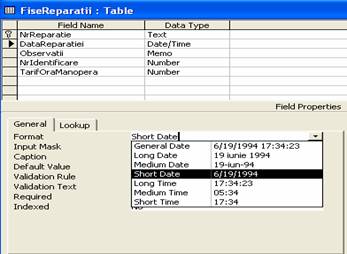
Fig.3 Formate de afisare a campurilor
de tip Date/Time
c.
Pentru campurile de tip Yes/No
formatele de afisare predefinite
sunt:

Fig. 4 Formatele predefinite
pentru campurile YES/NO
d. In
cazul campurilor de tip Text sau Memo, nu exista
formate predefinite de afisare prin intermediul unor caractere,
utilizatorul stabilindu-si propriile
formate. Aceste formate se stabilesc in doua zone:
- Prima
zona se utilizeaza pentru a stabili formatul
propiu-zis de afisare al continutului campului;
- A doua
zona foloseste pentru stabilirea formatului
de afisare in cazul valorilor vide sau Null.
Caracterele ce se pot utiliza pentru stabilirea formatelor de afisare pentru
campurile de tip Text sau Memo:
@- este obligatorie introducerea
unui carcter sau spatiu;
&- nu este obligatorie
introducerea unui caracter;
>- transforma toate
caracterele in majuscule, indiferent de modul de tastare;
<- transforma toate
caracterele in minuscule, indiferent de modul de tastare;
Exemplu:
<;" Cod autovehicul eronat" va
afisa sirul introdus cu minuscule, iar in cazul in care nu este introdus
un sir va afisa textul -Cod autovehicul eronat.
Si la campurile de tip Text sau Memo,
afara de formatele predefinite se pot utiliza si secvente
speciale de caractere, care pot fi utilizate dupa necesitati.
Sunt caractere care se pot utiliza pentru orice tip de camp si caractere
care se pot utiliza numai pentru anumite tipuri de date.
Caracterele care se pot utiliza in orice
tip de camp:
"sir caractere"-
afiseaza sirul de caractere dintre ghilimele, impreuna cu
continutul campului;
!- aliniaza continutul
unui camp la stanga, in loc de aliniere la dreapta;
Culoare - afiseaza continutul unui camp in culoarea
precizata;
(space)
- Caption - stabileste un sir de caractere care va fi afisat in
titlul unei coloane, in momentul introducerii datelor; daca aceasta
proprietate nu are nici o valoare, sirul afisat in titlul unei
coloane este chiar numele campului; valoarea acestei proprietati nu
are nici o influenta asupra numelui campului in utilizarea sa in
interogari, VBA, etc. Exemplu: daca numele unui camp este CodOp,
si in proprietatea Caption se scrie Cod Operatie, in titlul coloanei
respective va apare continutul "Cod Operatie"
- Default
Value - stabileste o valoare implicita care
este propusa in momentul in care se introduc date intr-un tabel; se
recomanda in cazul in care exista o valoare preponderenta a
continutului unui camp; in cazul in care utilizatorul nu introduce o
alta valoare in campul respectiv, valoarea din aceasta proprietate va
fi memorata in continutul acestuia. Exemplu: pentru un camp care
memoreaza valoarea TVA, tinand cont ca pentru majoritatea produselor aceasta este 19%, pentru a usura munca
de culegere date, este recomandat ca in propietatea Default Value sa se stabileasca
aceasta valoare. La introducerea datelor, daca un produs are
aceasta cota, atunci valoarea sa nu se mai tasteaza.
- Input Mask
- stabileste un format (masca, sablon)
de introducere a datelor pentru un anumit camp. La fel ca in cazul
proprietatii Format, exista o serie de caractere prin care se
stabileste acest format de introducere a datelor. In cazul in care se
utilizeaza ambele proprietati, Format are prioritate
fata de Input Mask.
Proprietatea Input
Mask pune la dispozitia utilizatorului cateva masti predefinite, dar si posibilitatea definirii
unor masti personalizate.
Mastile personalizate se definesc sub forma a trei zone separate prin
caracterul punct si virgula (;):
prima zona se utilizeaza pentru
definirea propiu-zisa a formatului de introducere;
a doua zona, se utilizeaza pentru a
specifica daca se memoreaza si caracterele care fac parte din
sablonul de introducere sau nu; iar valoarea unu inhoba aceasta
posibilitate;
a treia zona se utilizeaza pentru a
specifica un caracter, care este afisat intr-o pozitie din
sablon.
Caractere ce se pot utiliza pentru definirea unui
sablon de introducere a datelor:
0 - sunt permise toate cifrele de
la 0 la 9, fara semn; nu se permite continut incomplet al
campului, daca se utilizeaza acest simbol. Exemplu: o masca
definita sub forma 000, va afisa la introducere___ si nu va
permite decat introducerea a exact trei cifre.
9 - sunt acceptate cifrele de la 0
la 9, fara semn, inclusiv spatiu; este permis continutul
incomplet;
# - sunt permise cifrele de la 0
la 9, inclusiv spatiu si semn; este permis continut incomplet;
L - sunt acceptate doar literele
de la A la Z; nu
este permis continutul incomplet al campului;
? - sunt permise literele de la A la Z si campuri
incomplete;
A - sunt permise toate literele
si cifrele, dar nu se accepta continut incomplet al campului;
& - este permis orice caracter
sau spatiu, dar nu se accepta continut incomplet al campului;
C - orice caracter sau
spatiu, inclusiv continut incomplet al campului;
< -
caracterele introduse sunt convertite in minuscule;
> -
caracterele introduse sunt convertite in majuscule;
. , - separatori pentru zecimale,
respectiv mii;
:; - / separatori pentru date
calendaristice si pentru timp;
password - afiseaza
caracterul asterisc (*) in momentul introducerii de date;
Exemplu:
>AA<aaa defineste un format de introducere date, in care primele
doua caractere sunt obligatorii si transformate in majuscule, iar
ultimele trei sunt optionale si transformate in minuscule.
Validation Rule - defineste o regula
de validare pentru un camp (se testeaza continutul introdus intr-un
camp). Regulile de validare se pot testa dupa introducerea unei valori in
campul respectiv sau in momentul salvarii inregistrarii respective.
Expresia pentru aceasta proprietate se poate scrie si in mod asistat
cu ajutorul ferestrei Expression Builder,
actionata prin butonul corespunzator.
Numele campurilor intr-o astfel de expresie se
inscriu intre paranteze patrate si intre ele se folosesc operatori,
constante sau functii Access.
Exemplu:
>4 and
<=500 - valorile introduse trebuie cuprinse intre 5
si 500
<>Null
sau Is not Null
- campul respectiv trebuie sa contina o valoare
IN ("kg";"l";"m") - sunt singurile valori pe care le poate contine campul
>=Date() - data introdusa trebuie sa
fie mai mare sau egala cu data curenta din calculator
Year( data
imprumut )<=Year( Date() - anul din data imprumutului trebuie sa
fie mai mic sau egal cu anul din sistem
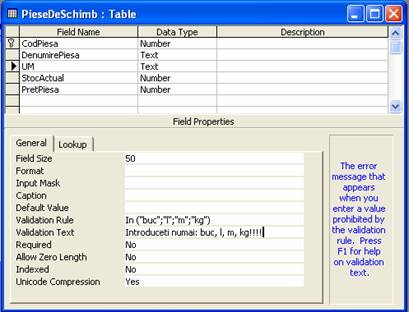
Fig. 5 Definirea validarilor
- Validation
Text - permite tastarea unui mesaj de
atentionare, care va fi afisat intocmai in momentul in care
conditia stabilita in Validation Rule nu este indeplinita.
Exemplu:
"Valoarea tastata nu este cuprinsa intre
10 si 500"
"S-a introdus un termen de predare a proiectului
mai mic decat data curenta"
- Required - poate lua valoarea Yes sau No, corespunzatoare valorilor
logice True sau False. Prin
aceste valori se stabileste daca valoarea unui camp trebuie
introdusa obligatoriu sau nu. Pentru campurile de tip Text, Memo, Hyperlink, aceasta proprietate trebuie utilizata
impreuna cu Allow Zero Length.
- Allow Zero
Length - poate lua valoarea Yes sau No, dupa
cum intr-un un camp de tip Text, Memo
sau Hyperlink poate sau nu a fi introdus
un sir de lungime zero.
- Indexed - stabileste un camp drept index si poate avea una din
urmatoarele valori:
No -
neindexat
Yes
(Duplicates OK) - index si sunt permise valori duplicat pe campul de index
Yes (No
Duplicates) - index si nu sunt permise valori duplicat pe campul de index
2.
Stabilirea cheii primare si a indecsilor
Atunci cand se creaza un
tabel, trebuie precizat un camp sau un grup de campuri prin ale caror
valori o inregistrare este unica in colectie. Acest camp sau grup de
campuri este cunoscut sub denumirea de cheie primara (Primary Key).
Daca utilizatorul nu precizeaza cheia
primara, la salvarea structurii respective sistemul afiseaza un
mesaj prin care transmite posibilitatea generarii automate a unui camp
numeric de tip AutoNumber, cu numele ID, drept cheie primara.
daca se raspunde cu Yes, se genereaza campul respectiv
si in el vor fi introduce automat valori incepand cu 1, in mod strict
crescator, pentru fiecare
inregistrare de date;
daca se raspunde cu No, se revine in Design View, se
afiseaza fereastra structurii tabelului si utilizatorul isi
poate preciza cheia primara din campurile existente.
Desi Access poate crea in mod implicit o cheie
primara, se recomanda utilizatorului sa-si defineasca singur
acest camp, deoarece in structura va apare un camp nou care nu are
legatura cu celelalte, utilizatorul fiind obligat sa-i accepte
denumirea si proprietatile.
Orice cheie
primara este un index. Indecsii realizeaza o clasificare a
datelor dupa unul sau mai multe campuri, ceea ce conduce la cresterea
vitezei de realizare a interogarilor;
La alegerea campului sau campurilor de tip Primary
Key trebuie respectate anumite reguli:
Access nu accepta duplicate
sau neintroducere date in valorile cheii
primare;
dimensiunea ei afecteaza
viteza de operare in baza de date
sa fie usor de
tinut minte
Pentru stabilirea cheii primare a unui tabel se
procedeaza astfel:
a) Se
selecteaza campul sau campurile ce constituie cheia primara:
daca un singur camp din
structura tabelului formeaza cheia primara, se selecteaza intreg
randul cu numele lui din zona superioara ("1") a ferestrei;
daca doua sau mai multe
campuri consecutive din structura formeaza cheia primara, se
selecteaza randul primului camp din cheie si apoi cu mouse-ul se
selecteaza si randurile campurilor ce urmeaza in
secventa;
daca doua sau mai multe
campuri ce formeaza cheia nu sunt consecutive in structura, se
selecteaza randul primului camp si apoi, tinand
apasata tasta Ctrl, se
selecteaza pe rand celelate campuri
b) dupa selectarea campurilor are loc definirea propriu-zisa a cheii
primare prin utilizarea uneia din
urmatoarele posibilitati:
- se selecteaza butonul de "Primary Key" din bara de unelte
standard sau
- se activeaza din meniul principal
functia Edit, si din
submeniul afisat se alege optiunea "Primary Key"

Fig. 6 Structura unei tabele cu precizarea cheii
primare
Observatie:
Crearea unei chei primare unice asigura integritatea de entitate.
Afara de cheia primara,
in Access se foloseste si cheia externa. O cheie
externa nu se defineste explicit in Access, ea fiind stabilita
prin definirea relatiilor dintre tabele.
Pentru realizarea unei relatii intre doua
tabele, obligatoriu trebuie indeplinite urmatoarele conditii:
in ambele tabele trebuie sa
existe un camp comun prin care sa se faca legatura;
intr-unul din tabele acest camp
trebuie sa fie cheie primara unica;
in ambele tabele campul comun
trebuie sa aiba acelasi tip si aceeasi lungime
In
tabelul corespondent, campul de legatura reprezinta cheia
externa.
De
exemplu, in studiul de caz prezentat in capitolul anterior, legatura intre
tabelele Proprietari si Autovehicule se realizeaza prin campul CodProprietar.
In prima tabela acest camp este cheie primara, iar in tabela Autovehicule este cheie secundara.
Campul ce reprezinta cheia externa poate
fi un camp simplu (exemplul anterior)
sau un camp care face parte dintr-o cheie
primara multipla (exemplu: la legatura dintre tabelele
FiseReparatii si OperatiiFacturate, campul cheie
externa NrReparatie din tabelul OperatiiFacturate face parte din cheia primara
multipla a acestuia).
Observatie:
O cheie primara nu trebuie sa fie
obligatoriu si cheie externa intr-un tabel corespondent, dar o cheie
externa trebuie sa fie declarata drept cheie primara in
tabelul de legatura.
3. Salvarea unei tabele
Dupa definirea
structurii si stabilirea cheii primare, tabelul respectiv se
considera creat.
Pentru pastrarea
lui pe o perioada nedeterminata de timp, va fi salvat pe o memorie
externa. Salvarea tabelului respectiv se va realiza cu una din
urmatoarele posibilitati:
se activeaza butonul "Save" din bara de unelte standard sau
se solicita din meniul
principal functia File, iar in
cadrul ei operatia Save sau Save As .
La prima salvare se va tasta numele tabelei respective.
Salvarile ulterioare se vor efectua cu Save pentru salvarea cu acelasi
nume, si cu Save As pentru
salvarea cu un alt nume introdus de la tastatura.
2.3. Definirea relatiilor dintre tabele
In prezentarile
anterioare s-a precizat faptul ca tabelele sunt proiectate si
realizate astfel incat sa functioneze atat independent, cat si
in corelatie cu alte tabele din baza de date.
Pentru a avea acces simultan la datele din mai
multe tabele ale aceleiasi baze de date, este absolut obligatoriu sa
se stabileasca si sa se realizeze relatiile standard dintre
ele. Pentru realizarea unei relatii (legaturi) intre doua
tabele, este necesar sa existe un camp comun in ambele tabele. Intr-una
din tabele campul respectiv trebuie sa fie cheie primara, iar in cea de-a doua tabela sa fie
utilizat drept cheie externa.
Tipul si lungimea acestor doua chei trebuie sa fie
obligatoriu aceleasi, altfel definirea relatiilor intre tabelele
corespondente nu este posibila
In SGBD Access se recomanda ca stabilirea relatiilor intre tabelele
aplicatiei sa se faca inaintea introducerii datelor in ele.
In felul acesta se elimina posibilitatea de a folosi intr-o tabela
inregistrari inexistente in tabela corespondenta. De exemplu, se
blocheaza tastarea in tabelul Autovehicule a unui "CodProprietar" inexistent in tabela Proprietari.
In SGBD Access se pot realiza urmatoarele relatii intre tabele:
Relatia 1-1 (one-to-one) este cea mai
simpla, dar si cea mai putin uzuala.. Unei valori a
campului cheie primara dintr-o tabela, ii corespunde o singura
valoare din campul folosit drept cheie externa din cealalta
tabela. Cele doua tabele folosite intr-o astfel de relatie se
pot combina in una singura, care va contine campurile din ambele
tabele.
Relatia 1-n (one-to-many) este cea mai
utilizata. Unei inregistrari din tabela aflata in partea
stanga a relatiei, ii corespund doua sau mai multe
inregistrari aflate in tabela din dreapta relatiei. Asocierea se
bazeaza pe un camp cheie primara unic intr-o tabela si un
camp cheie externa din cealalta tabela care admite valori
duplicate.
Relatia n-1 (many-to-one) este opusa
relatiei anterioare. Ea este reflexiva,
fiind considerata reflexia relatiei corespondente one-to-many.
Relatiile n-1 nu sunt bazate pe campuri cheie primara din nici una
din cele doua tabele. Daca se selecteaza o inregistrare din
tabela aflata in partea many a
relatiei, se poate afla inregistrarea care corespunde cheii sale externe
din tabela aflata in partea one a
relatiei.
Relatia m-n (many-to-many) se poate
defini prin existenta unei a treia tabele intermediare, care are
relatii one-to-many si many-to-one cu cele doua tabele.
Pe langa stabilirea relatiilor intre
tabelele unei baze de date, Access permite si specificarea unor reguli
care forteaza integritatea datelor. Aceste reguli se numesc restrictii de integritate
referentiala, care permit pastrarea intacta a
relatiilor construite
Integritatea referentiala
functioneaza dupa campul cheie. Acest sistem verifica
permanent campul cheie, primara si externa, la fiecare
operatie de adaugare, modificare sau stergere a unei
inregistrari de date. Daca o schimbare a unei chei afecteaza
legatura stabilita intre tabele, apare un mesaj de avertizare, prin
care se transmite ca au fost violate regulile de integritate
referentiala.
Atunci cand doua tabele sunt legate printr-o
relatie, una din ele este considerata tabela parinte, cealalta tabela copil. Prin integritatea referentiala se garanteaza
faptul ca nu vor exista inregistrari copil fara o
inregistrare parinte.
Prin integritatea referentiala, Access
previne aparitia unor cazuri de eroare grava a datelor intr-o
baza de date, cum ar fi:
adaugarea de
inregistrari noi in tabele secundare, daca in tabelul principal nu
exista inregistrari asociate;
stergerea unor
inregistrari din tabelul principal, daca exista in tabelul
secundar inregistrari legate de acesta.
Afara de integritatea referentiala,
Access asigura si integritatea entitatii,
care impune ca toate valorile cheilor primare sa fie unice intr-o
tabela.
Capacitatea
de a asigura automat integritatea referentiala este o caracteristica importanta a sistemului Access.
Pentru realizarea efectiva a relatiilor
intre tabelele unei aplicatii se parcurg urmatorii pasi:
1. Alegerea
tabelelor participante
a)
Se porneste de la baza de
date a unei aplicatii, deschisa in acel moment, in care se
selecteaza obiectul Tables. Pentru aplicatia specificata
anterior, in fereastra bazei da date vor fi afisate numele tuturor
tabelelor de date participante: Proprietari,
Autovehicule, Angajati, PieseSchimb, InlocuiriPiese, Operatii,
OperatiiFacturate, FiseReparatii.
b)
Activand din bara de unelte
standard butonul Relationships, sau
solicitand din meniul principal functia Tools si in cadrul ei operatia Relationships, va apare
fereastra Show Table pentru adaugarea tabelelor care participa
la asociere. Aceasta fereastra apare automat in momentul
crearii pentru prima data a
relatiilor intre tabele. Selectam pe rand fiecare tabel din baza de
date si activam butonul ADD
pentru adaugarea lor in fereastra (fig. 6.9).
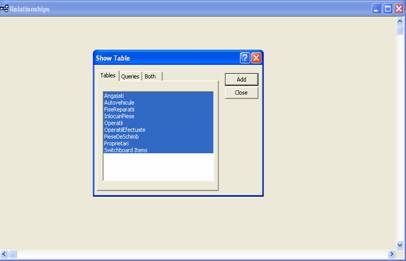
Fig.9 Fereastra de
stabilire a relatiilor intre tabele
Dupa crearea relatiilor, la activarea
aceluiasi buton sau a aceleiasi operatii, va fi
afisata fereastra cu relatiile existente.
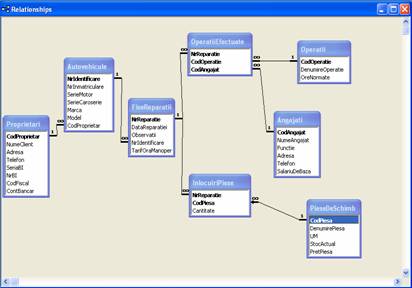
Fig. 9 Relatiile
existente intre tabelele studiului de caz
Daca pe parcursul utilizarii
aplicatiei apar anumite modificari ce afecteaza relatiile existente intre tabele in acel
moment (de ex. apare ca necesara o noua tabela, care trebuie
inclusa in relatie) este nevoie de reafisarea casetei Show Table. In aceasta situatie se
alege una din urmatoarele posibilitati:
se selecteaza butonul
Show Table din bara de unelte standard sau
se apasa butonul din dreapta
mouse-ului pe suprafata ferestrei si se selecteaza aceeasi
optiune
2.
Realizarea efectiva a unei relatii
Pentru definirea unei
legaturi intre doua tabele trebuie sa existe compatibilitate
intre tipul de date al cheii primare si cel al cheii externe
corespunzatoare.
Dupa plasarea tuturor tabelelor in panoul de
editare, definirea efectiva a unei relatii se face prin drag-and-drop (selectare si
glisare) dinspre cheia primara a unei tabele catre cheia externa
corespunzatoare.
Ca efect va apare caseta de dialog Edit
Relationships (fig. 6.10), ce contine numele celor doua
tabele implicate si a campului de legatura.

Fig. 10 Fereastra Edit Relationships
Daca o cheie este formata din mai multe
campuri, acestea se editeaza corespunzator in panoul Edit Relationships.
3.
Stabilirea tipului de relatie si a integritatii
referentiale
In fereastra Edit
Relationships apar trei butoane ce
pot fi activate si care au urmatoarea semnificatie:
Enforce Referential Integrity - defineste
o restrictie de integritate referentiala. Nu se permite
actualizarea valorii unei chei externe, daca valoarea respectiva nu
exista in tabelul unde aceasta este cheie primara. La introducerea
unei inregistrari noi in tabela secundara, se verifica daca
valoarea cheii externe se gaseste in tabela primara, in campul
corespunzator cheii primare. Acest lucru inseamna ca intai se
introduc datele in tabela principala si apoi in cea secundara.
Cascade Update Related Fields - actualizarea
valorii unei chei primare dintr-un tabel se propaga si in
inregistrarile din tabelele unde aceasta este cheie externa.
Cascade Delete Related fields - stergerea
valorii unei chei primare are ca efect si stergerea
inregistrarilor din tabelele unde aceasta este cheie externa.
In
aceeasi fereastra se afiseaza tipurile de legaturi
care pot exista intre doua tabele:
One-to-One;
One-to-Many.
Daca in aceasta caseta apare mesajul
Indeterminate, inseamna ca
tipul de relatie nu poate fi definit, cea mai probabila eroare fiind
incompatibilitatea intre tipul de date al cheii primare si cel al cheii
externe sau inexistenta unei chei primare in relatia respectiva.
4. Stabilirea tipului unirii
(Join-ul legaturii)
Dupa stabilirea integritatii
referentiale se poate stabili tipul unirii prin activarea butonului de
comanda Join Type. Acest buton permite definirea a trei tipuri de
relatii particulare intre tabele.(fig. 6.11). Primul tip presupune
selectarea numai a acelor inregistrari care se regasesc in ambele
tabele. Variantele 2 si 3 permit utilizarea implicita in
interogari a join-urilor externe de tip LEFT si RIGHT, care
presupun intr-o interogare luarea in considerare a
tuturor inregistrarilor dintr-un tabel, chiar daca au sau nu
inregistrari corespondente dupa campul de legatura in
celalalt tabel

Fig.
11 Fereastra Join Type
5. Salvarea
relatiilor stabilite intre tabelele unei baze de date
Legaturile definite si realizate intre
tabelele unei baze de date, trebuie memorate si pastrate pe perioada
functionarii aplicatiei.
Salvarea lor se realizeaza similar ca a oricarui obiect
Access sau fisier:
activandu-se butonul Save din bara de unelte sau
apeland functia File si din submeniul ei
operatia Save.
Observatie:
Daca s-a gresit o legatura
intre doua tabele, pentru refacerea corecta a ei se procedeaza
astfel:
se pozitioneaza cursorul
mouse-ului pe linia de legatura
ce trebuie modificata si se selecteaza;
se apasa tasta Delete
pentru stergerea ei;
se redefineste noua
relatie
2.4. Operatii la nivelul inregistrarilor dintr-o tabela
Dupa crearea lor, la nivelul tabelelor dintr-o baza de date
pot apare diverse actiuni, fie la nivelul inregistrarii de
structura, fie la nivelul continutului de date. Principalele
operatii ce se pot executa sunt urmatoarele:
Actualizarea structurii unei tabele consta
in efectuarea operatiilor de adaugare campuri (coloane) noi in
tabela, stergerea unei coloane sau modificarea anumitor
proprietati definite anterior si se realizeaza astfel.
a)
se deschide baza de date si
din fereastra ei se selecteaza obiectul Tables si apoi
tabela a carei structura trebuie modificata;
b)
se activeaza butonul Design sau se alege optiunea Design
View din functia View;
c)
in fereastra afisata
apare structura existenta, in care se pot realiza urmatoarele
operatii:
-
adaugarea unui camp nou la sfarsitul tabelului se realizeaza prin
pozitionarea cursorului pe prima linie goala din zona "1"
a tabelului si definirea numelui, a tipului avut si a
proprietatilor corespunzatoare;
-
adaugarea unui camp nou intre doua campuri existente se realizeaza prin plasarea cursorului pe linia
corespunzatoare randului deasupra caruia inseram si
apelarea operatiei Insert Line din meniul Edit;
-
stergerea unei coloane din tabela se
realizeaza prin pozitionarea cursorului pe numele campului respectiv
si apasarea tastei Delete;
-
modificarea proprietatilor specifice unui
camp se realizeaza prin pozitionarea cursorului pe numele campului ce
urmeaza a fi modificat ti corespunzator se selecteaza noile
proprietati ale lui din zona "2" a ferestrei
La sfarsit se va salva noua
structura.
Introducerea inregistrarilor de date in tabela se face astfel:
- se selecteaza obiectul Tables si apoi tabelul in care
introducem date;
- prin dublu clic pe numele lui
sau activand butonul Open apare tabelul prefigurat
conform structurii, in care putem introduce date.
Datele se introduc prin plasarea cursorului pe inregistrarea goala
din partea de jos a tabelului, indicata prin semnul " " in coloana de selectie a inregistrarii. Datele introduse in
celulele acestei linii se vor constitui ca o noua inregistrare.
Stergerea de inregistrari
Pentru a sterge una sau mai multe
inregistrari, acestea se selecteaza si apoi se alege una din
urmatoarele posibilitati:
se actioneaza tasta Delete sau
se actioneaza butonul Delete Record aflat pe bara de unelte
standard sau
din meniul Edit se alege
operatia Delete record.
Indiferent de metoda aleasa, apare un mesaj
prin care se solicita utilizatorului confirmarea stergerii. Daca
este necesara stergerea inregistrarilor selectate, se
raspunde cu Yes.
In Access nu exista posibilitatea
renuntarii la stergere, motiv pentru care trebuie acordata
o atentie deosebita acestei operatii.
Cautarea unei inregistrari se
realizeaza in acces secvential sau direct.
Cautarea
secventiala se face cu ajutorul butoanelor
aflate in partea inferioara a ferestrei DataSheet: Next Record, First Record, Last Record, Previous Record sau bara de
derulare verticala.
Pentru cautarea in acces direct,
se selecteaza campul dupa al carui continut se
realizeaza cautarea, se activeaza butonul Find de pe bara cu instrumente sau din functia Edit se alege operatia Find. Apare caseta de dialog Find in Field. In caseta de text Find What se specifica criteriul
de cautare. Butoanele de comanda Find
First (gasirea primei
aparitii) si Next
(gasirea urmatoarei aparitii) sunt activate cand se introduc
date in caseta de text.
Cautarea se poate realiza:
a)
in intreaga tabela (All);
b)
incepand cu inregistrarea curenta
pana la sfarsitul tabelei (Down);
c)
de la inregistrarea curenta
spre prima inregistrare (Top) sau
d)
de la ultima inregistrare spre
inceputul tabelei (Up).
Aceste optiuni se pot preciza in
zona Search.
Din lista derulanta Match se pot selecta urmatoarele
optiuni:
Whole Field - campul intreg;
Start of Field - inceputul campului;
Any Part of Field - orice parte a campului
Pentru a preciza o
cautare care sa tina seama de literele mari sau mici, se
marcheaza caseta de validare Match
Case.
Modificarea continutului inregistrarilor de date
Pe parcursul
utilizarii unei aplicatii pot apare modificari in
continutul unor campuri. Pentru a introduce valoarea noua,
corecta in locul celei eronate, se pozitioneaza cursorul in
campul respectiv si de la tastatura se opereaza modificarea.
Pentru inlocuirea
automata a valorilor dintr-un camp, din mai multe inregistrari, se
utilizeaza caseta de dialog Replace
in Field, care se afiseaza prin meniul Edit, operatia Replace.
Aceasta
comanda va inlocui valorile din campurile care au aceleasi valori ca
cele introduse in caseta de text Find
What
Studiu de caz nr. 3
Pentru aplicatia "Evidenta
cartilor din biblioteca Universitatii Romano-Americane" sa
se realizeze fizic pe calculator urmatoarele actiuni:
Crearea bazei de date Access cu
numele "Biblioteca"
Crearea tabelelor
corespunzatoare entitatilor stabilite la lucrarea de verificare
nr.2
Realizarea relatiilor dintre
tabele, cu respectarea integritatii referentiale
Introducerea datelor in tabele
Realizarea urmatoarelor
interogari;
Afisarea cartilor
de informatica din biblioteca
Afisarea cartilor
unui anumit autor
Afisarea cartilor
imprumutate si nerestituite
Afisarea cartilor
imprumutate intr-o anumita perioada de timp
Afisarea cartilor
procurate de la o anumita editura, cu pretul lor
Afisarea valorii
cartilor pe domenii de activitate
Afisarea valorii
cartilor pe autori
Studiu de caz nr. 4
Firma
TIRIAC AUTO SA doreste sa faca o analiza a datelor despre
automobilele existente in diferite magazine ale sale.
Se
cere:
Sa se proiecteze si
sa se realizeze baza de date adecvata
Definiti olegatura
de tip 1-M intre tabela primara LOCALITATI si tabela
legata (secundara) MASINI. Selectati optiunea de
integritate referentiala si optiunea cascada pentru
legatura dintre cele doua tabele
Pentru toate vehiculele
afisati campurile: Model, An, CodLoc, PretVanzare. Salvati
cererea de date cu numele INFO MASINI si lansati-o in
executie
Pentru toate vehiculele fabricate
in 2008 afisati campurile: Model, An, Cost, PretVanzare, NumeLoc.
Sortati cererea dupa campul Cost in ordinea descrescatoare.
Salvati cererea cu numele MASINI 2008 si rulati-o.
Modificati structura cererii prin eliminarea cimpului An si
salvati ultima varianta
Pentru toate vehiculele aflate in
magazinele din Bucuresti si cu transmisie A4, afisati
campurile Model, An, Cost, PretVanzare, Transmisie, CodLoc, NumeLoc
Pentru toate vehiculele
afisati campurile: Model, An, Cost, PretVanzare.
Adaugati in structura cererii un nou camp: Profit= PretVanzare -
Cost. Salvati cererea si afisati rezultatul
Din tabela MASINI calculati
costul total, costul mediu si pretul de vanzare mediu pentru toate
masinile, in ordinea cronologica a datei vanzarii
Afisati masina cea
mai scumpa si masina cea mai ieftina